Как да направите хард ресет? Методи и инструкции
Hard reset е пълно нулиране на настройките на смартфон, таблет или друго устройство. начало възстановяване на системата Като правило можете да използвате стандартния метод: едновременно задържате клавишите за сила на звука и изключването. Въпреки това, преди да нулирате настройките, трябва да обмислите няколко нюанса и да се запознаете с инструкциите за това как да направите хардуерно нулиране за различни модели смартфони.
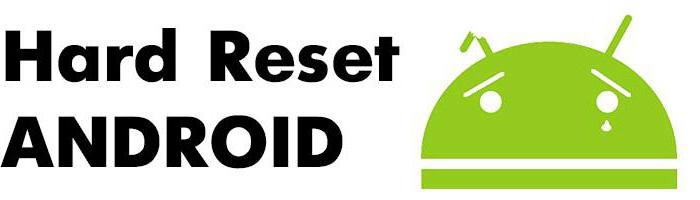
Когато е необходимо нулиране на устройството
Пълно нулиране на настройките на Android може да помогне за ефективно решаване на дребни проблеми в работата на устройството, но това не елиминира сериозни сривове, особено ако става дума за "пълнене" на смартфона, а не на софтуера и "мозъка" на устройството. Въпросът "как да се направи хардуерно нулиране?", Като правило, потребителите са настроени, чието устройство спира да отговаря на команди, забавя се, рестартира се.
Методът също ще помогне за решаването на проблеми с Play Market, когато изтеглените приложения не се актуализират, а новите не се изтеглят. Възможно е хардуерно нулиране, но не и единствената опция за нулиране на забравен модел. Манипулирането е необходимо и при подготовката на смартфон или таблет за продажба - възстановяването на настройките ще изчисти паметта на устройството от личните файлове и данни на предишния собственик.
Копирайте данните и излезте от профила си в Google
Преди да извършите действия с притурката, трябва да копирате цялата необходима информация на външния носител: снимки, музика, файлове, видеоклипове, бележки, данни от календара, телефонни номера и настройки на приложението (данни за вход и пароли). Удобно е да се съхранява цялата информация в облачното хранилище - тогава всички форсмажорни обстоятелства няма да бъдат изненадани, а важни данни няма да бъдат загубени.
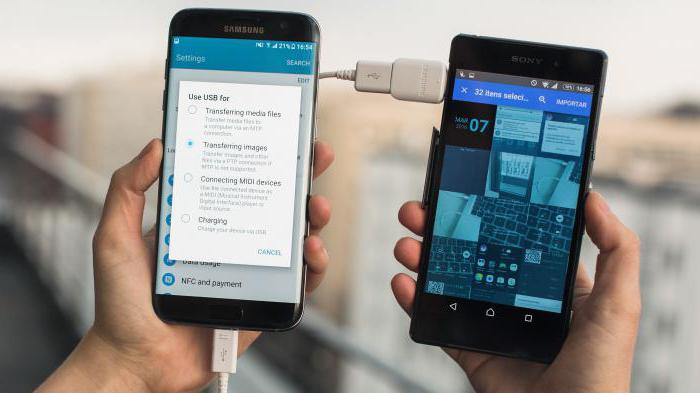
Можете да направите резервно копие на устройството, като използвате програмата Helium, която трябва да инсталирате на вашия смартфон и на компютъра. Следното е:
- свържете телефона чрез USB-кабел към настолен компютър или лаптоп;
- решава: дали да запази цялата информация или да избере само отделни приложения;
- потвърдете намеренията си, като кликнете върху „Архивиране“ и изберете място за запазване на данни.
Освен това е препоръчително преди да направите хардуерно нулиране, да излезете от профила си в Google. В противен случай, по време на следващото зареждане ще трябва да въведете данните точно за акаунта, който е бил отворен за последно на устройството.
Устройство за нулиране на софтуер
Как да направите хард ресет? Ако смартфонът се включи, можете да използвате стандартната функция, която е налична в настройките. За това ви е необходимо:
- отидете в менюто на приложението;
- изберете "Настройки";
- намерете подменюто "Възстановяване и нулиране";
- изберете реда "Нулиране на настройките";
- прочетете предупреждението, че всички данни: запаметени изображения, музика, телефонни номера и приложения ще бъдат изтрити, потвърдете с бутона "Изтрий всички" или "Извършване на нулиране".
Опцията може да бъде намерена и в менюто "Поверителност", "Архивиране и нулиране", "Нулиране на настройките" - конкретното местоположение зависи от модела на устройството.
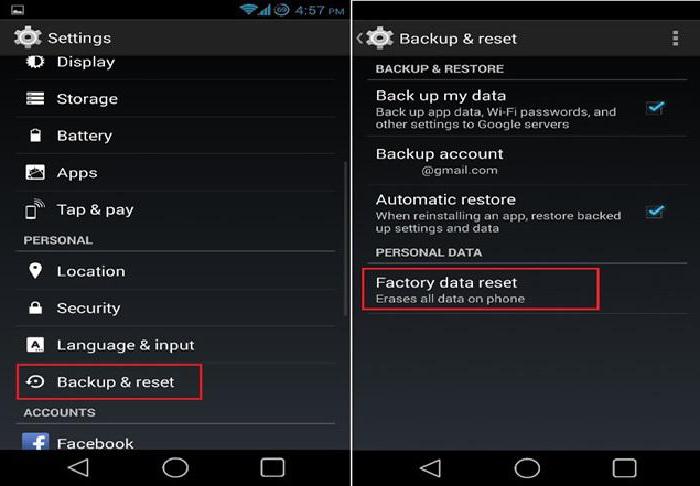
След всички манипулации, телефонът ще се рестартира. Активирането може да отнеме малко повече време от обикновено, след което телефонът (в зависимост от модела) ще предложи да изберете език, държава, да се свържете с безжичната мрежа и да влезете в профила си в Google.
Върнете се към фабричните настройки с код
Как да направите твърд ресет на "Android", използвайки кода? Достатъчно е да въведете комбинацията * 2767 * 3855 # в режим на набиране. След това телефонът ще се рестартира, възстановявайки системата до фабричните настройки. Не се изисква потвърждение от потребителя за изтриване на данни, използвайки този метод.
Хардуерно хардуерно нулиране на операционната система "Android"
Как да направите хард ресет в случаите, когато телефонът не отговаря на команди или просто не се включва? Преди всичко трябва да се уверите, че устройството не се разрежда - проблемът може да се дължи на недостатъчния живот на батерията и няма да е необходимо да нулирате настройките. Освен това резервът на батерията при ниско зареждане не е достатъчен за правилно връщане към фабричните настройки.
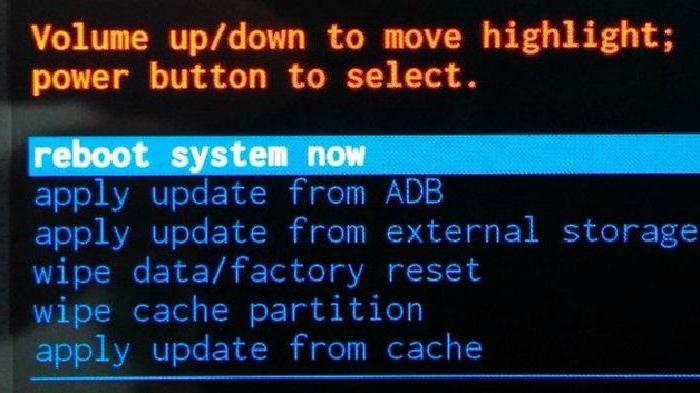
Хардуерната хардуерна настройка включва натискане на механичните бутони на тялото на смартфона в определена комбинация. Като правило, достатъчно е да задържите клавиша за сила на звука и клавиша за изключване за няколко секунди, но след това има нюанси за различни модели телефони и таблети:
- Acer. В менюто, което се появява, изберете елемента Режим на възстановяване и задръжте натиснат бутона за няколко секунди, след като се появи иконата на Android и червеният триъгълник, задръжте натиснат клавиша за захранване и след това изберете Изтриване на данни / нулиране на фабрика на екрана. На таблета в менюто трябва да изберете реда [i] Изтриване на потребителски данни и изтриване на кеша [/ i], след което задръжте клавиша за сила на звука (увеличаване).
- Alcatel. За Alcatel процедурата е същата, освен ако не се налага да търсите необходимия елемент дълго време - изтриване на данни / нулиране на фабриката - в менюто за нулиране.
- Lenovo. Как да направите твърд ресет на "Lenovo"? След натискане на бутоните за изключване и силата на звука се зарежда черно меню, където трябва да спрете с клавишите на режим за възстановяване. В менюто за възстановяване форматирането започва, когато изберете Избършете данни / нулиране на фабриката.
- Asus. Единствената разлика в процеса на връщане към фабричните настройки на Asus е, че елементът за възстановяване е заменен от Режим за възстановяване, след което трябва да кликнете върху Изтриване на данни / нулиране на фабриката и след това изберете Да.
- HTC. На HTC, за да възстановите първоначалното си състояние, трябва едновременно да натиснете както увеличаването, така и намаляването на звука, и след това бутона на захранването (за няколко секунди), като продължавате да държите клавиша за сила на звука. На екрана се изписва думата "Предупреждение", за твърд ресет натиснете силата на звука.
- Nokia. Телефоните на Nokia възстановяват първоначалните си настройки, след като за няколко секунди задържат клавишите за сила на звука, камерата и камерата.
- Samsung. Как да направите хард ресет на "Samsung"? Ще трябва едновременно да задържите бутоните за сила на звука, изключването и "Главен екран". След това трябва да намерите данни за изтриване / нулиране на фабриката и да потвърдите избора Да - да изтриете всички данни.
- Sony. Устройството трябва да бъде свързано към захранването и да изчака, докато индикаторът за зареждане стане зелен. След като сте нулирали настройките с помощта на отделен бутон, просто натиснете клавиша за изключване или увеличете / намалете силата на звука.
Нулирайте с помощта на отделен бутон
На някои, като правило, не най-новите устройства, все още можете да намерите отделен бутон за възстановяване на системата. В този случай, въпросът "как да направите твърд ресет на таблета?" Тя включва търсене на малка дупка в кутията и по-нататъшно стартиране на нулиране на настройките, чрез натискане на бутона с клечка за зъби или кламер.
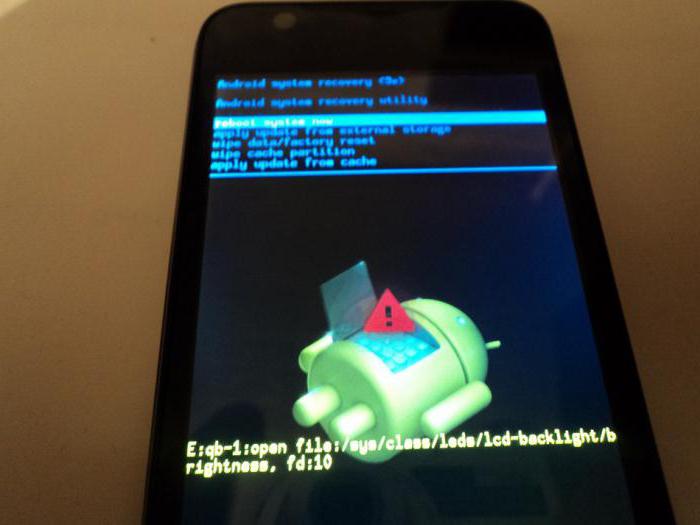
Защо не трябва да изтегляте резервно копие след хардуер?
След като донесете смартфон или таблет в първоначалното му състояние, не винаги е необходимо да изтеглите незабавно резервно копие на данните. Ако проблемът с техниката е причинен от неизправност в системата, тогава е напълно възможно те да възникнат отново след архивирането. Следователно, ако не е възможно да се уверите, че запазеното копие не създава нови проблеми, е по-добре ръчно да изтеглите всички необходими приложения и други файлове.